Come stampare un'e-mail da Gmail, Yahoo, Outlook e altro
La tecnologia ha semplificato la connessione wireless di un computer o dispositivo mobile a una stampante(connect a computer or mobile device to a printer) e la stampa del file. Che tu stia utilizzando un computer, un telefono o un tablet, ti mostreremo come stampare un'e-mail da Gmail , Yahoo , Outlook e altri importanti fornitori di servizi di posta elettronica(email service providers) .

Come stampare un'e-mail da Gmail(How to Print an Email from Gmail)
Se utilizzi Gmail sul tuo computer o dispositivo mobile tramite l' app Gmail , puoi stampare un'email in pochi rapidi passaggi.
Computer (Windows/Mac)
Non esiste un'app Gmail per computer, ma puoi aprire Gmail sul tuo browser web e stampare un singolo messaggio e-mail o tutti i messaggi in un thread/conversazione e-mail.
- Trova(Find) e apri il messaggio e-mail che desideri stampare, quindi seleziona Altro(More) (tre punti).

- Seleziona Stampa(Print) .
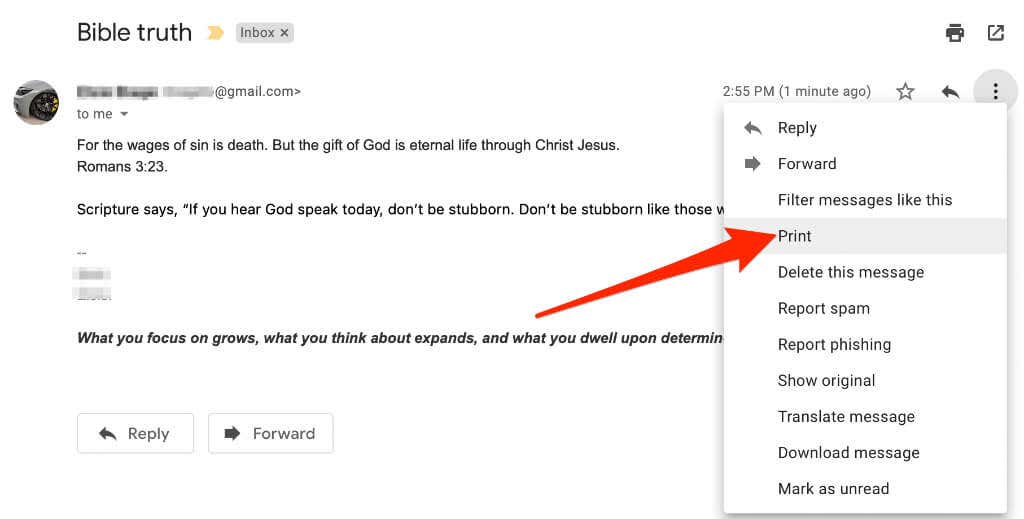
- Vedrai un'anteprima del tuo messaggio di posta elettronica apparire in una nuova finestra. Seleziona Stampa(Print) se utilizzi un PC Windows.
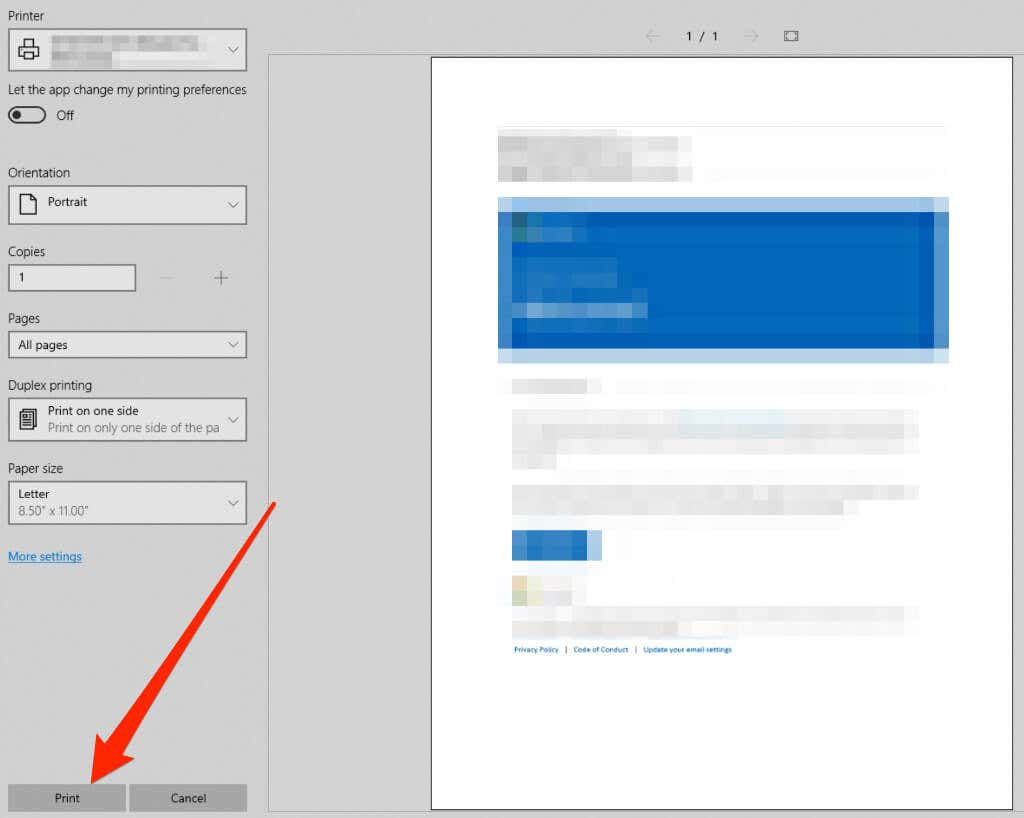
- Su un Mac , selezionare le opzioni della stampante nella finestra di dialogo Stampa(Print dialog) , quindi selezionare Stampa(Print) .
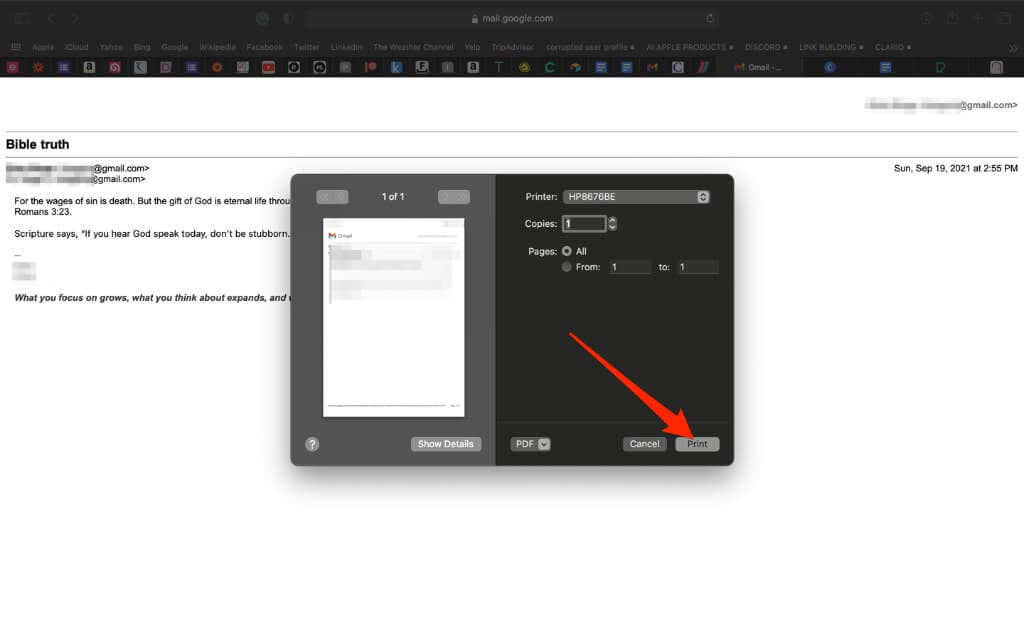
- Se l'e-mail ha risposte all'interno della stessa conversazione, puoi comunque stamparle tutte insieme. Apri la conversazione e-mail e seleziona l' icona Stampa (Print) tutto(all) in alto a destra.

Androide(Android)
Sul tuo telefono o tablet Android , puoi stampare un'e-mail da Gmail tramite l' app Gmail o il tuo browser web se l' app Gmail non funziona.
- Avvia l' app Gmail e tocca l'e-mail che desideri stampare.
- Tocca Altro(More) (puntini di sospensione) nella parte in alto a destra dell'e-mail.

- Quindi tocca Stampa(Print) .

- Se desideri stampare una conversazione e-mail con più e-mail, tocca e apri la conversazione e-mail, quindi tocca Altro(More ) (puntini di sospensione in alto a destra) > Stampa tutto(Print all) nella parte in alto a destra della finestra e-mail.

Nota(Note) : se l' opzione Stampa(Print) non è disponibile, aggiorna l' app Gmail e riprova.
iOS
Puoi anche stampare un'e-mail da Gmail sul tuo iPhone/iPad tramite l' app Gmail o sul tuo browser web.
- Avvia l' app Gmail sul tuo iPhone o iPad e tocca il messaggio e-mail che desideri stampare.
- Tocca Altro(More) (puntini di sospensione) nella parte in alto a destra dell'e-mail.
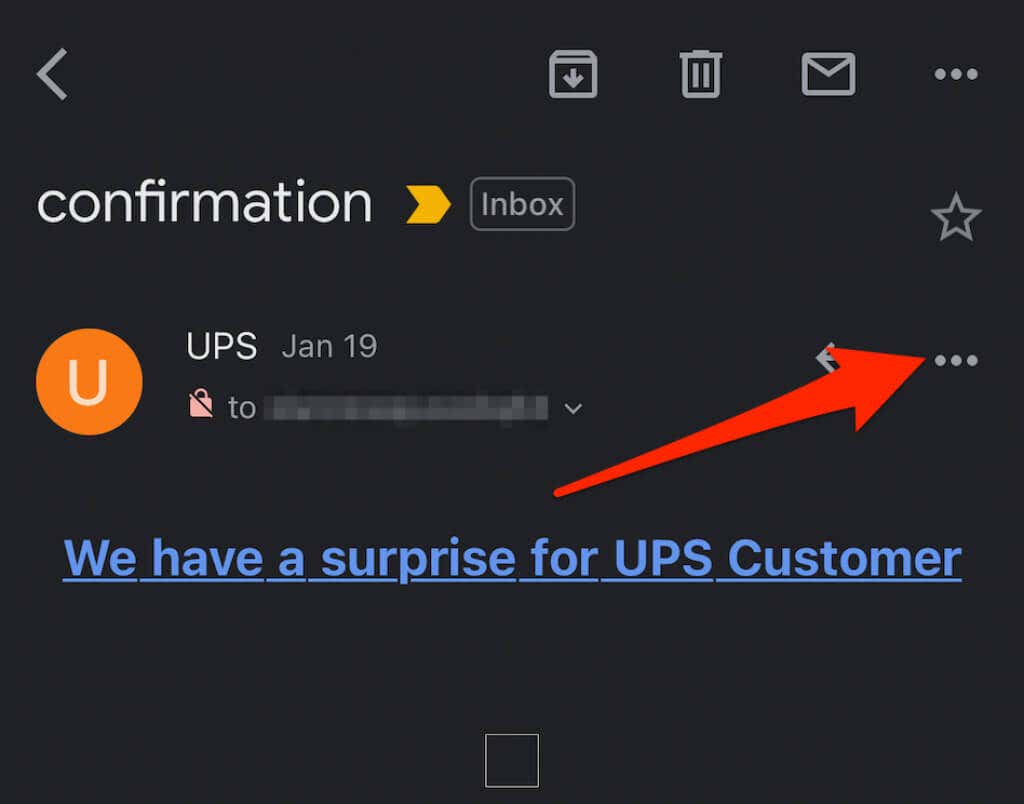
- Quindi, tocca Stampa(Print) .

- Puoi anche stampare una conversazione e-mail con più e-mail o risposte. Basta toccare per aprire la conversazione, quindi toccare Altro(More) > Stampa tutto(Print all) .
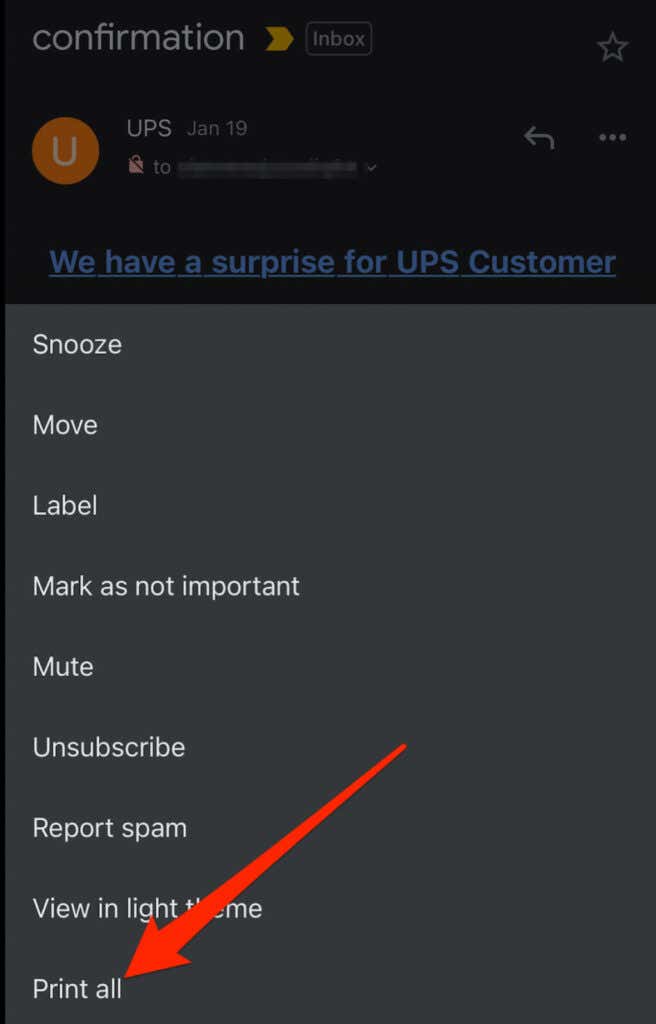
Nota(Note) : se non riesci a stampare un'email da Gmail , è possibile che il mittente abbia abilitato Gmail Confidential . Questa è una funzione di Gmail che impedisce ad altri utenti di stampare messaggi di posta elettronica e allegati.
Se desideri stampare un allegato, puoi scaricarlo nella memoria locale, aprirlo con un'app o un programma adatto, quindi scegliere l' opzione Stampa .(Print)
Yahoo
Yahoo Mail ti consente di stampare facilmente i messaggi e-mail dal tuo computer o dispositivo mobile e salvare la stampa cartacea per l'utilizzo offline.
- Apri Yahoo Mail in una nuova finestra o scheda del browser, accedi e seleziona il messaggio che desideri stampare.
- Seleziona Stampa(Print) nel messaggio di posta elettronica. Puoi anche selezionare Altro(More) > Stampa(Print) .
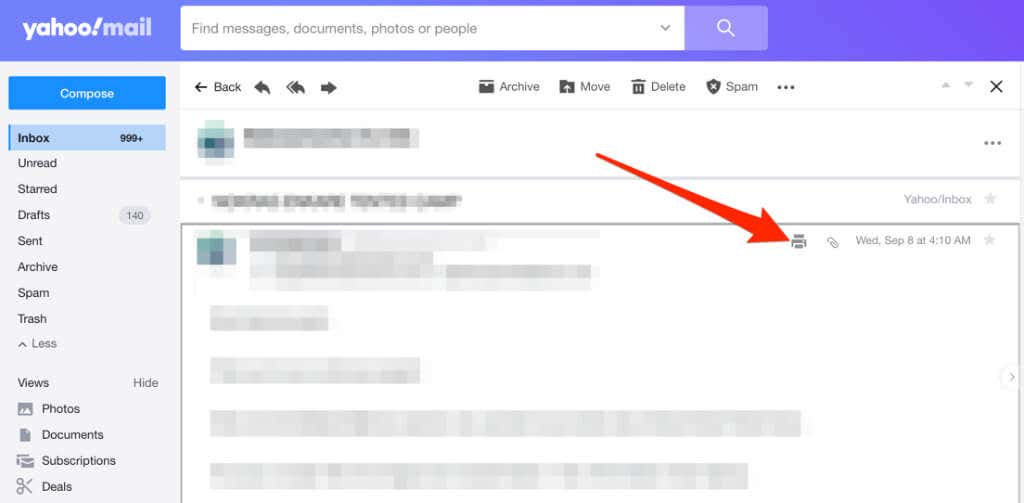
- Quindi, seleziona il numero di pagine, copie, layout, formato carta e altre opzioni.
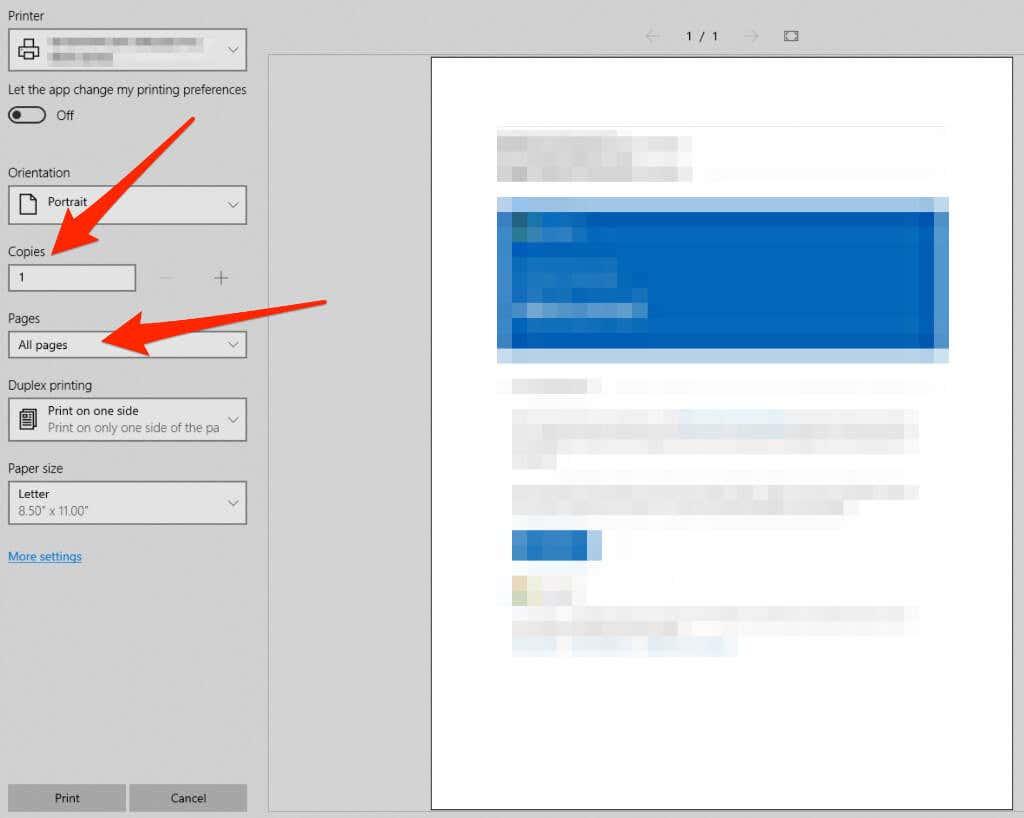
- Dopo aver impostato le opzioni di stampa, seleziona Stampa(Print) .

Se sono presenti allegati all'e-mail e desideri stampare anche quelli, scaricali sul tuo computer o dispositivo mobile. Apri(Open) e stampa i file utilizzando l'interfaccia di stampa del tuo dispositivo.
Veduta(Outlook)
Outlook è il servizio di posta elettronica predefinito per gli utenti di Microsoft Office che viene fornito con un client desktop, un'app per dispositivi mobili e Outlook.com (in precedenza Hotmail ) per il Web.
Outlook in linea(Outlook Online)
Se accedi ai tuoi messaggi di posta elettronica da Outlook sul Web, è disponibile un'opzione per la stampa di un messaggio di posta elettronica.
- Apri il messaggio e-mail che desideri stampare e seleziona Altro(More) (puntini di sospensione) in alto.

- Seleziona Stampa(Print) .
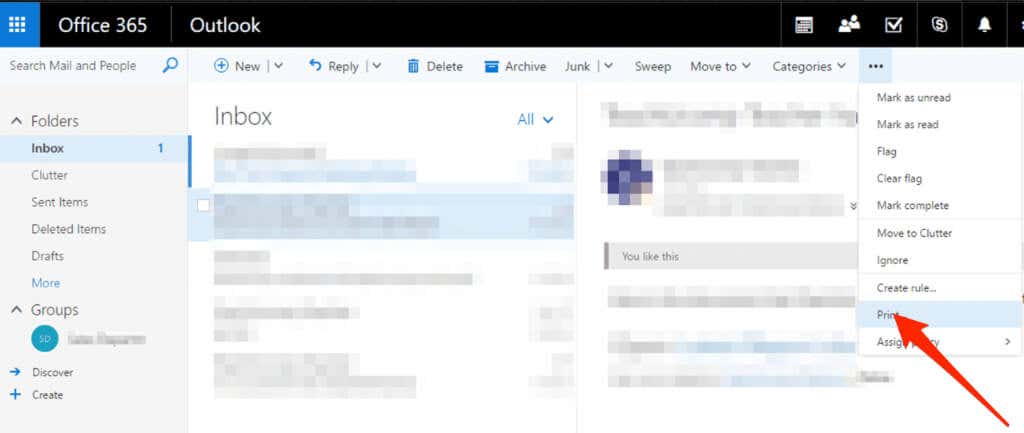
- Se utilizzi un PC, seleziona Stampa(Print) nella nuova finestra.
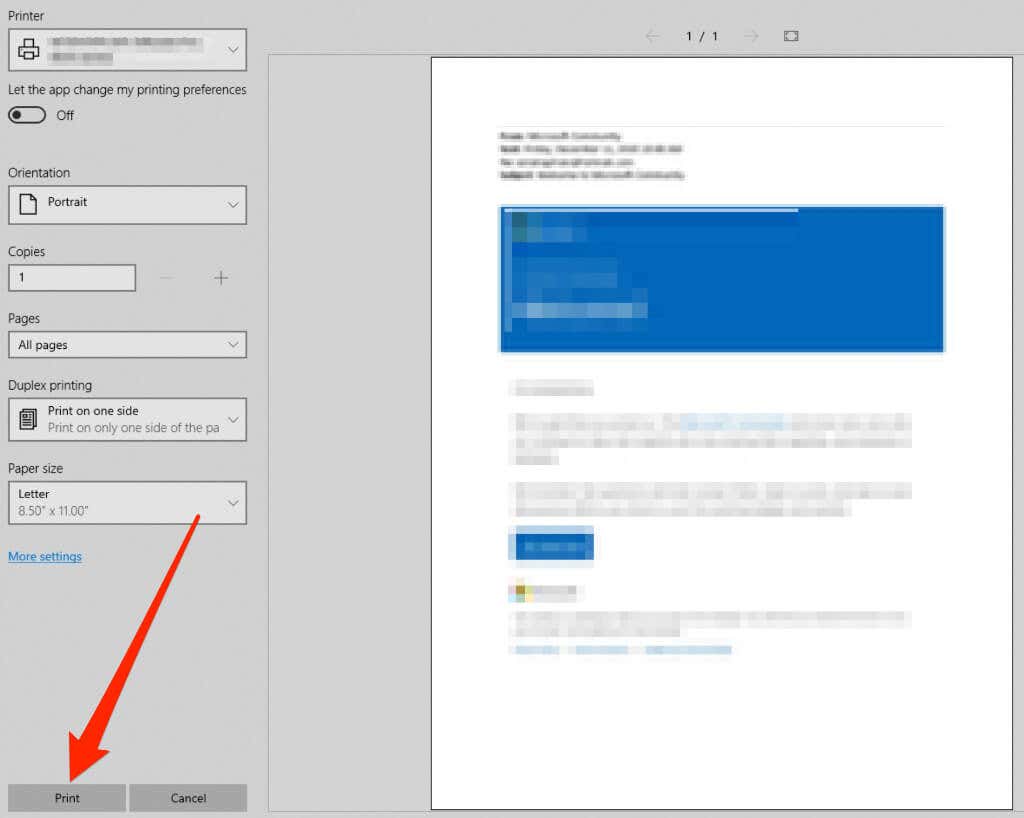
- Su un Mac , seleziona il layout, l'orientamento, le pagine da stampare e il numero di copie, quindi seleziona Stampa(Print) .
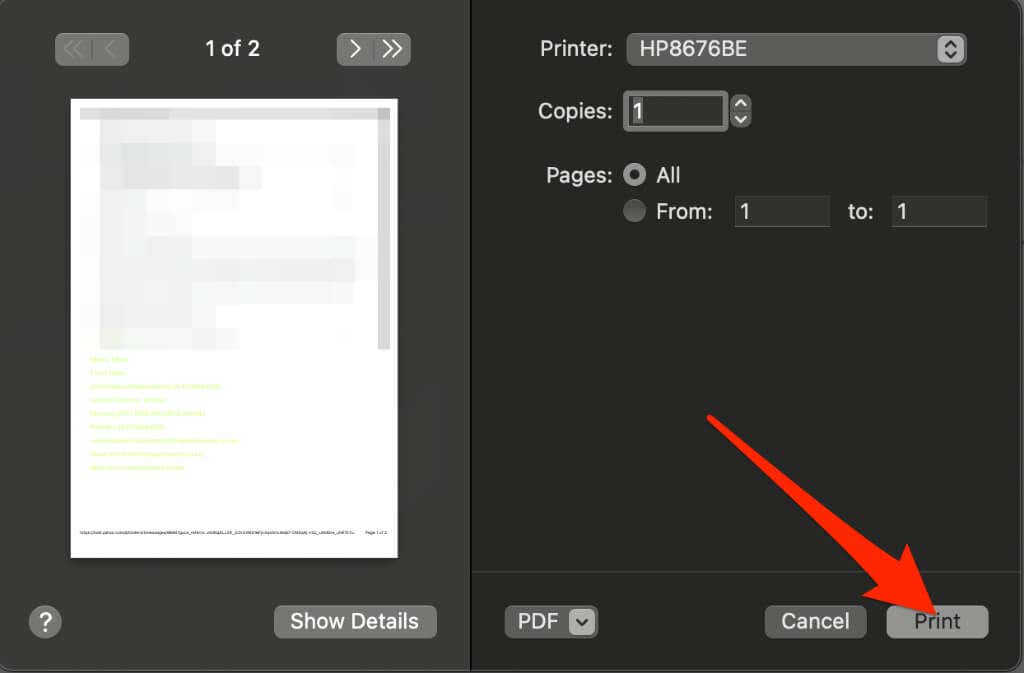
Nota(Note) : non è possibile stampare tutti gli allegati di posta elettronica da Outlook.com . Apri(Open) ogni allegato e stampali singolarmente.
App Outlook(Outlook App)
L' app Outlook offre un modo semplice e conveniente per accedere ai tuoi messaggi di posta elettronica ovunque ti trovi. Puoi anche stampare messaggi e-mail utilizzando l'app sul tuo dispositivo Android o iOS(print email messages using the app on your Android or iOS device) .
- Avvia Outlook sul tuo computer e apri l'e-mail che desideri stampare. Seleziona File > Stampa(Print) . In alternativa, premi Ctrl + P su un PC o Comando(Command) + P sul tuo Mac per aprire il menu Stampa .(Print)

- Se desideri stampare l'e-mail all'istante, seleziona Altro(More) > Personalizza barra degli strumenti(Customize toolbar) .

- Trascina il pulsante Stampa(Print) nel menu della barra degli strumenti, quindi seleziona Fine(Done) per aggiungere il pulsante Stampa alla barra degli strumenti di (Print)Outlook . Seleziona Stampa(Print) per stampare la tua email.

- Seleziona Stampa(Print) .

App di posta(Mail App)
L'app Mail(Mail) è il provider di servizi di posta elettronica predefinito per utenti macOS e iOS. La stampa di un'e- mail dall'app Mail è semplice come con altri client di posta elettronica.
Mac
Puoi utilizzare l' app Mail sul Mac per stampare un messaggio e-mail.
- Avvia Mail dal Launchpad nel dock, quindi seleziona l'e-mail che desideri stampare.
- Seleziona File > Stampa(Print) dalle opzioni di menu.

- Quindi, seleziona la stampante, il numero di pagine e stampa le copie, quindi seleziona Stampa(Print) .
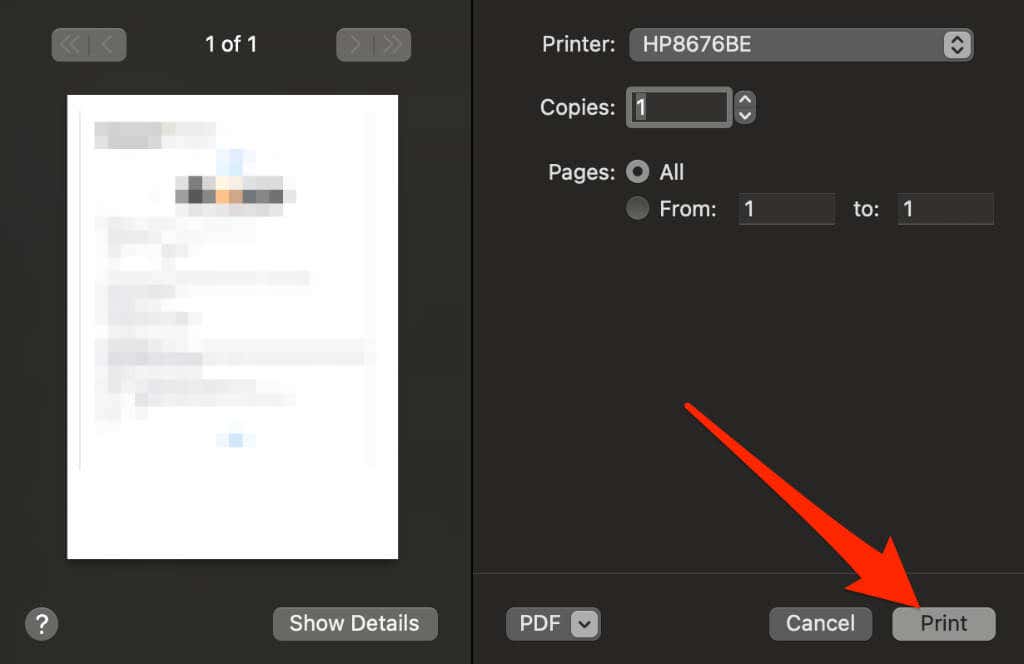
iOS
La stampa dall'app Mail sul tuo iPhone o iPad è leggermente diversa da un Mac .
- Apri l' app Mail e tocca il messaggio e-mail che desideri stampare.
- Nella finestra dell'e-mail, tocca la freccia indietro(back arrow) .

- Tocca Stampa(Print)

- Se sono presenti allegati, puoi toccarli per visualizzarli, quindi toccare il pulsante Condividi(Share) .

- Tocca Stampa(Print) .
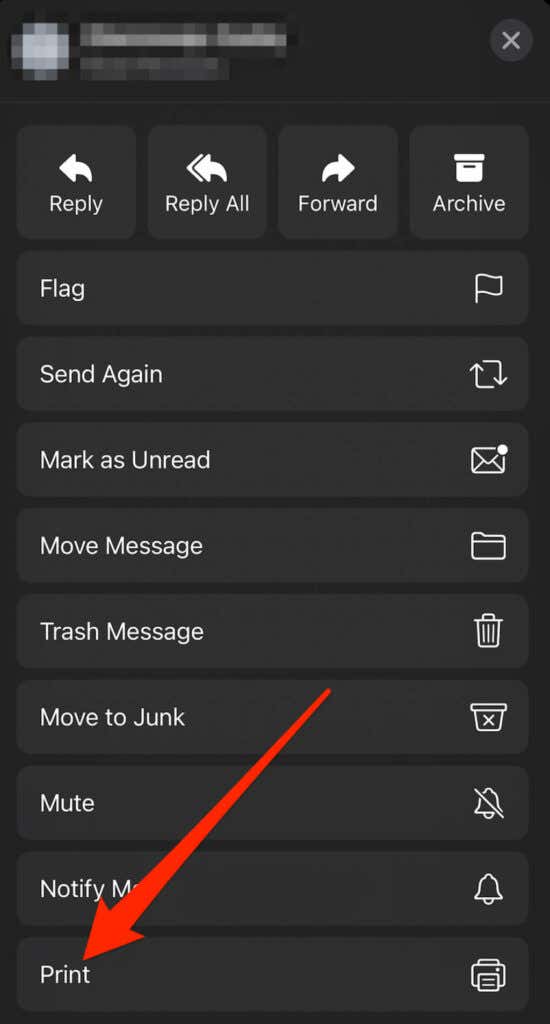
Stampa un'e-mail da qualsiasi luogo(Print an Email from Anywhere)
Quando hai bisogno di una copia cartacea di un particolare messaggio e-mail o conversazione, puoi stamparlo e conservarlo per riferimento futuro.
Se desideri semplicemente stampare l'e-mail per leggerla offline, puoi salvarla su carta e scegliere di aumentare la dimensione del carattere nel browser o nell'app e-mail, o semplicemente salvare la tua e-mail come file PDF .
Hai problemi di stampa? Consulta le nostre guide alla stampa, ad esempio come risolverlo quando la stampante stampa pagine bianche(how to fix it when your printer is printing blank pages) , come risolvere i problemi delle stampanti wireless(how to troubleshoot wireless printers) o come risolvere i problemi comuni della stampante(how to troubleshoot common printer issues) .
Sei(Were) riuscito a stampare un'e-mail utilizzando i passaggi di questa guida? Lascia un commento qui sotto se ti è stato utile.
Related posts
Come ottenere Rid di Yahoo Search in Chrome
Come Insert Emoji in Word, Google Docs and Outlook
Top 30 Gmail Keyboard Shortcuts per salvarti Tons del Tempo
Come aggiungere il tuo Outlook Calendar a Google Calendar
Come accedere a Yahoo! Posta utilizzando POP3 o IMAP
Come Download and Install Peacock su Firestick
7 Quick Fixes Quando Minecraft Keeps Crashing
Come Detect Computer & Email Monitoring o Spying Software
Il tuo Computer Randomly Turn su di per sé?
Come controllare tutti i tuoi account di posta elettronica da Gmail
DVI vs HDMI vs DisplayPort - Che cosa è necessario sapere
Come utilizzare VLOOKUP in fogli Google
Come prendere un Screenshot su Steam
Come risolvere un errore "Transazione in sospeso" Steam
Cos'è Discord Streamer Mode and How per impostarlo
Discord Non Opening? 9 Ways per correggere
OLED vs MICROLED: Dovreste aspettare?
Come Download Twitch Videos
Come trovare Memories su Facebook
Appartamento Panel Display Technology Demystified: TN, IPS, VA, OLED e altro ancora
